Google 表格:如何按日期使用 vlookup
您可以使用以下语法在 Google 表格中按日期使用 VLOOKUP:
= VLOOKUP ( D2 , A2 : B9,2 , FALSE )
此特定公式在A2:B9范围内的单元格D2中查找日期,并返回该范围的第2列中的相应值。
注意: FALSE参数告诉 Google 表格搜索精确匹配而不是模糊匹配。
以下示例展示了如何在实践中使用此语法。
示例:在 Google 表格中按日期使用 VLOOKUP
假设 Google 表格中有以下数据集,显示不同日期产品的总销售额:
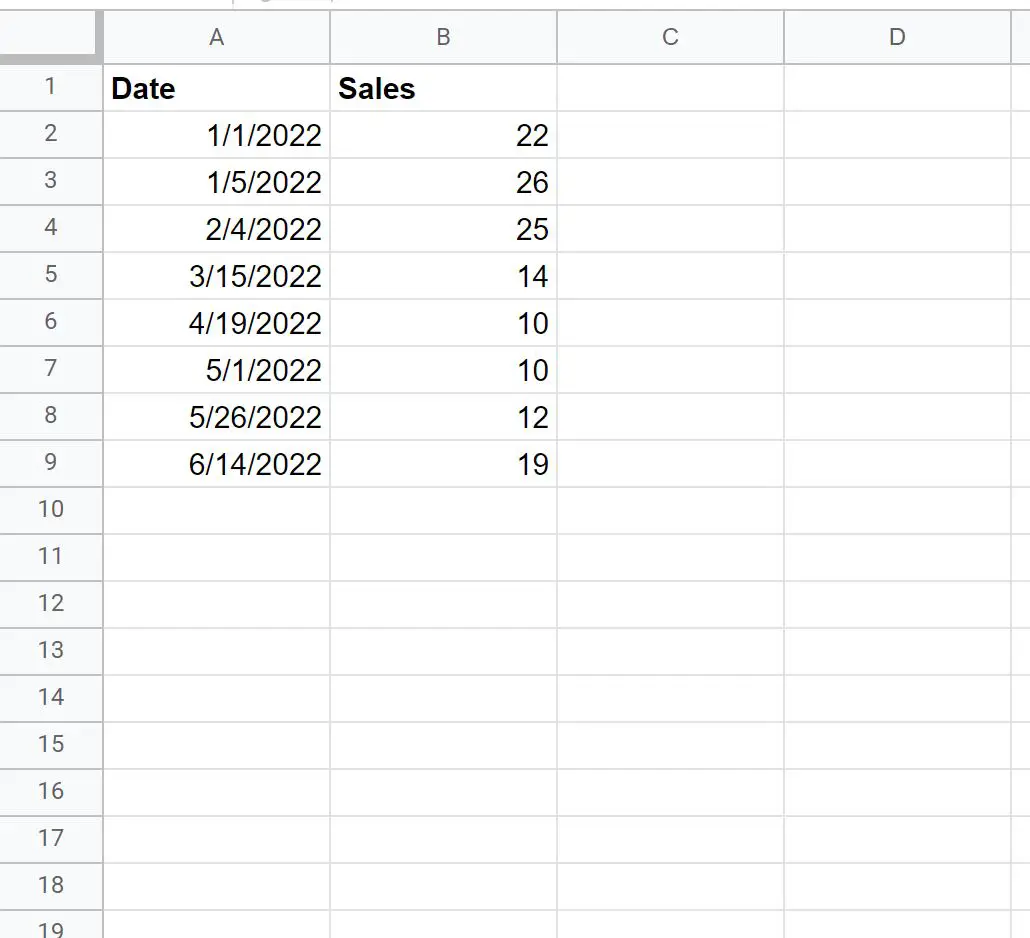
我们可以使用以下公式和VLOOKUP来查找 A 列的单元格 D2 中的日期值,并返回 B 列中相应的销售额值:
= VLOOKUP ( D2 , A2 : B9,2 , FALSE )
以下屏幕截图显示了如何在实践中使用该公式:
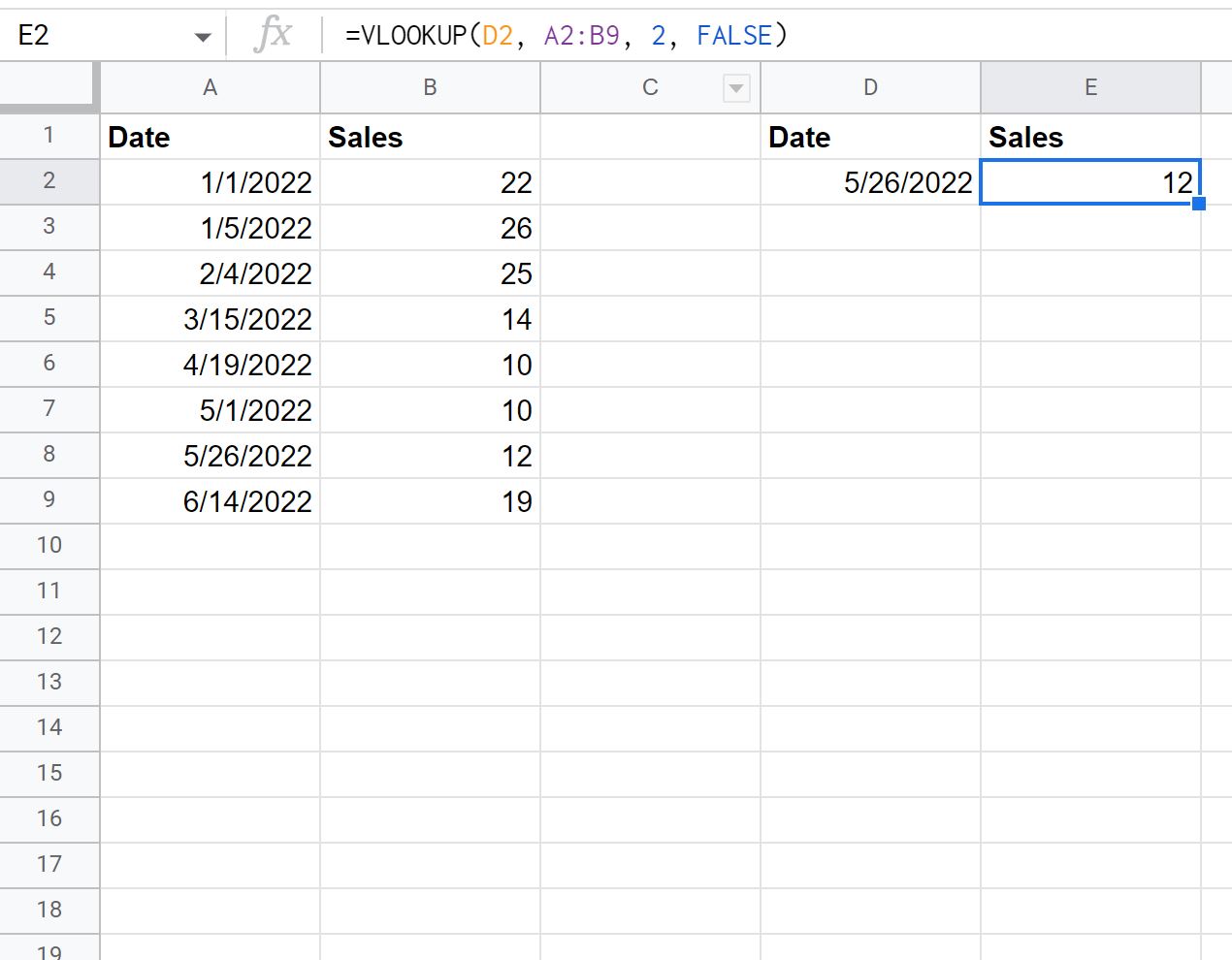
VLOOKUP公式返回 12,这是原始数据集中与日期 05/26/2022 对应的销售额值。
请注意,此公式假设 A 列中的值采用有效的日期格式,并且我们提供给VLOOKUP公式的值也采用有效的日期格式。
如果我们提供给VLOOKUP公式的值无效,则该公式将简单返回#N/A作为结果:
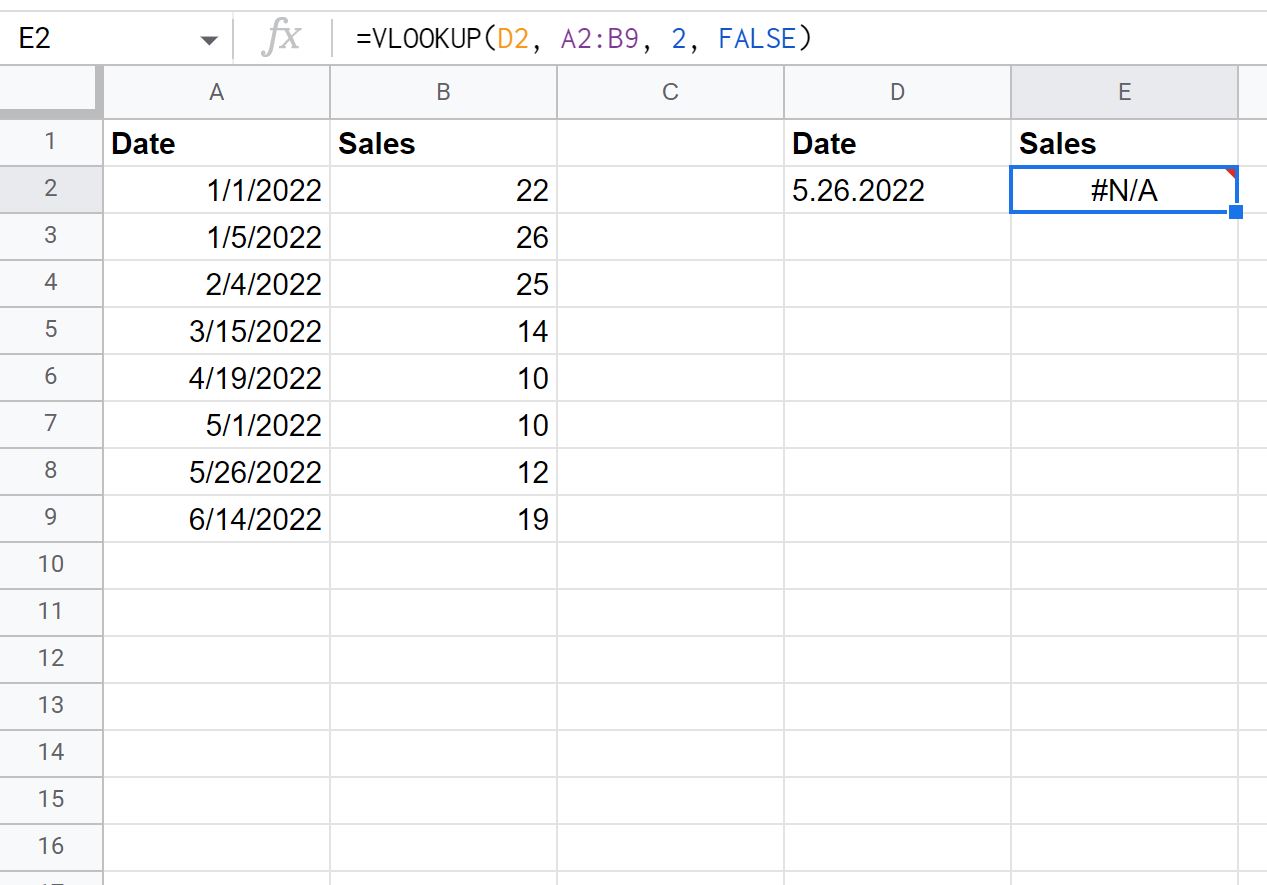
由于 05/26/2022 不是有效的日期公式格式,因此VLOOKUP相应地返回#N/A 。
其他资源
以下教程介绍了如何在 Google 表格中执行其他常见任务:
Google 表格:如何从另一个工作簿使用 VLOOKUP
Google Sheets:使用 VLOOKUP 返回所有匹配项
Google 表格:使用具有多个条件的 VLOOKUP